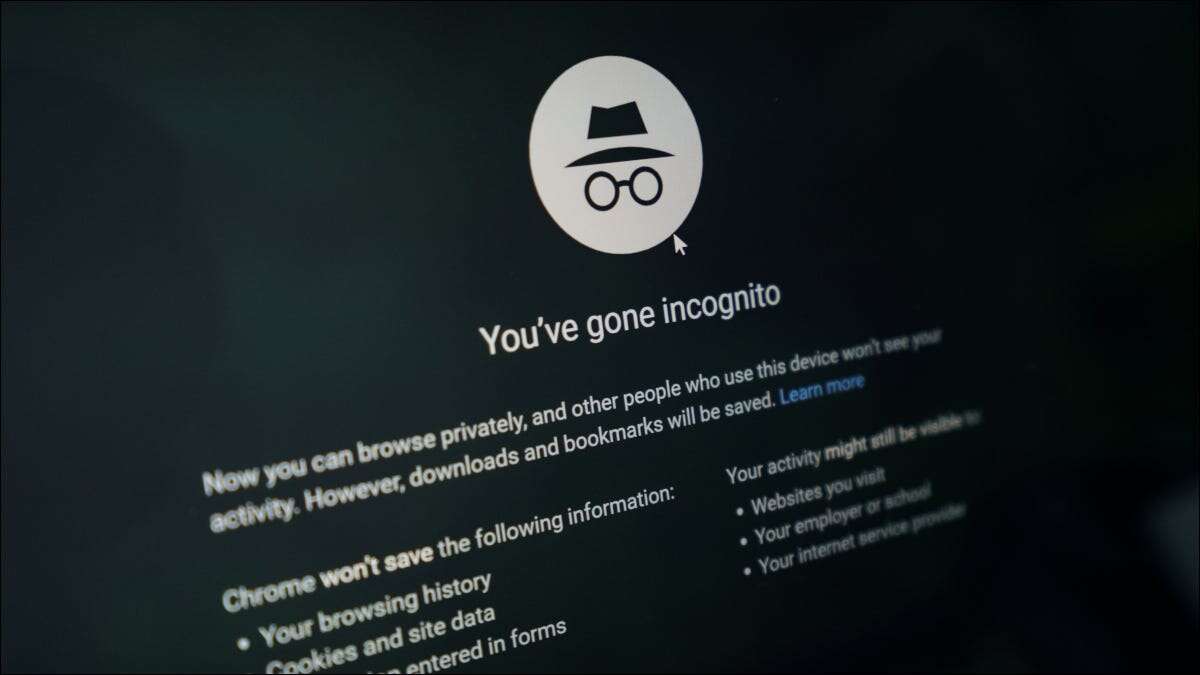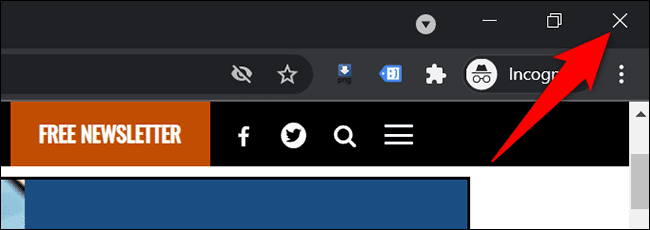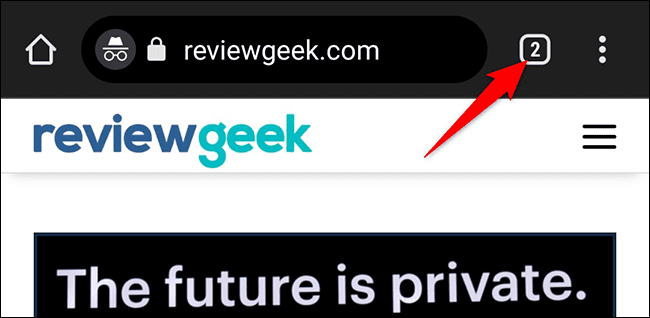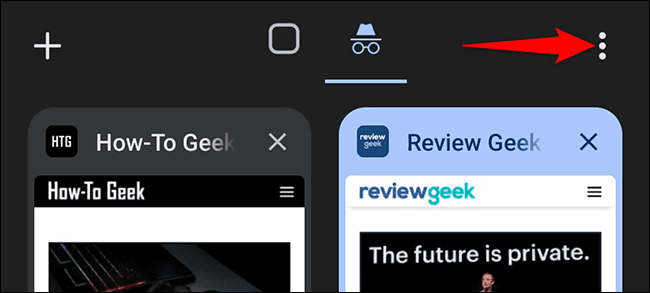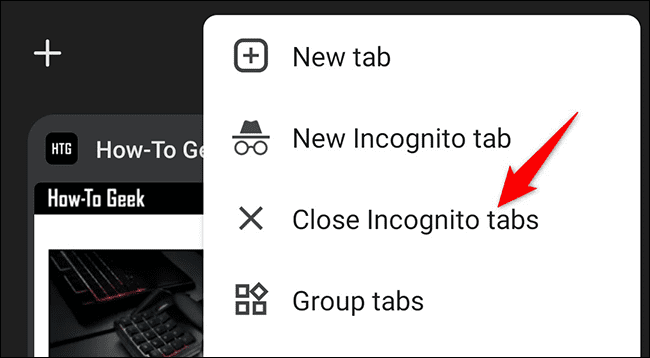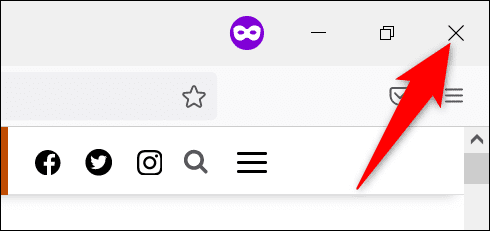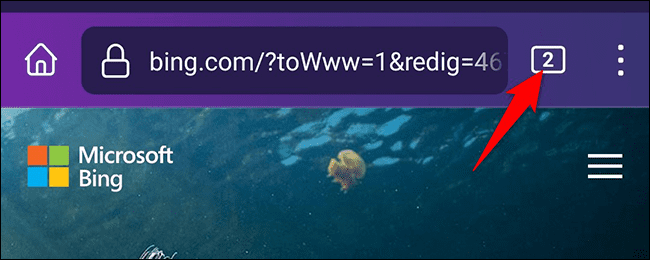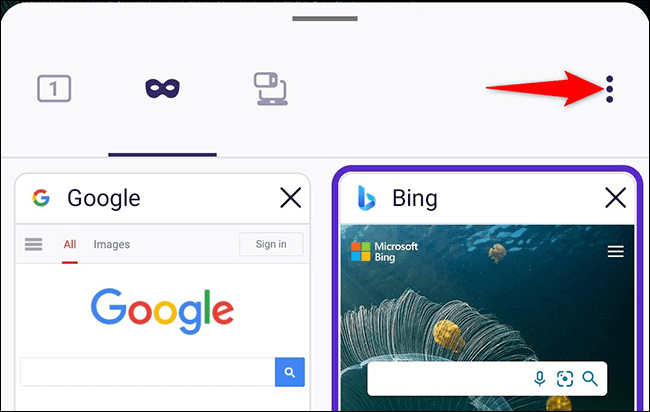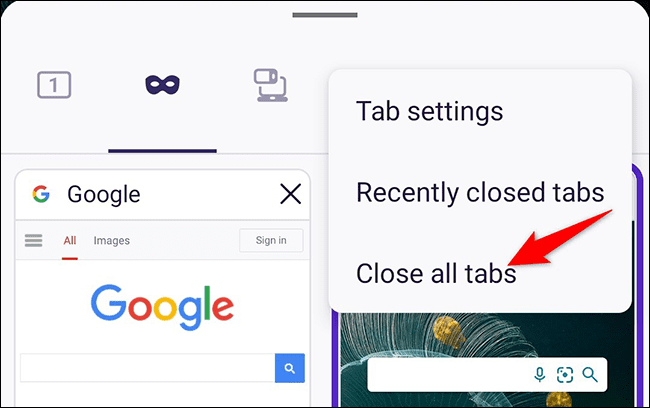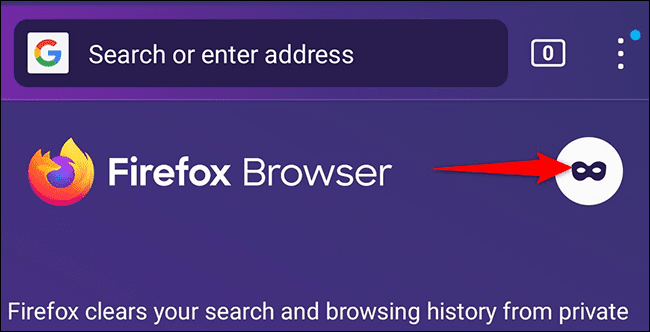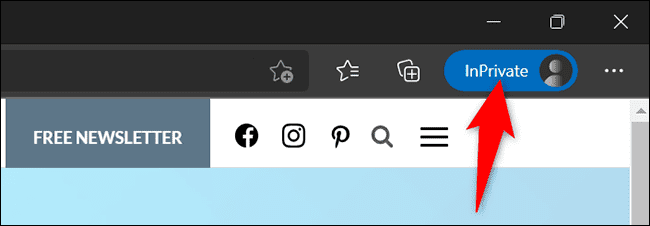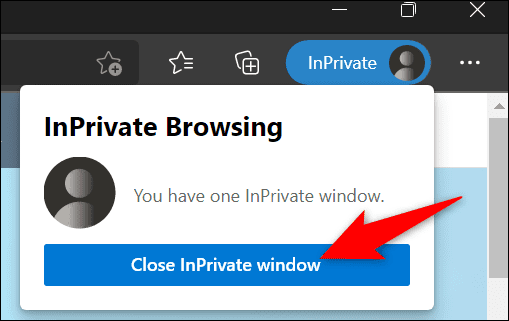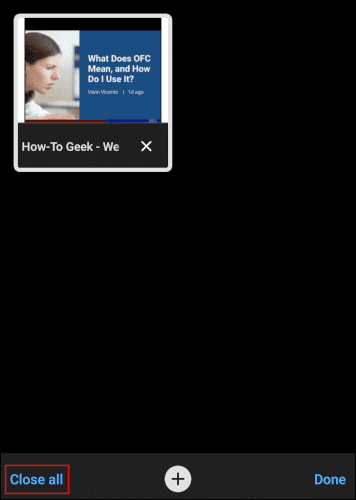So beenden Sie den Inkognito-Modus in Chrome, Firefox und Edge
Sobald Sie mit dem privaten Surfen fertig sind, können Sie den Inkognito-Modus in verschiedenen Webbrowsern, einschließlich Chrome, Firefox und Edge, ganz einfach verlassen. Wir zeigen Ihnen, wie das geht.
Denken Sie daran, dass Ihr Browser beginnt, Ihren Browserverlauf aufzuzeichnen, sobald Sie das Inkognito-Fenster verlassen. Sie können diesen Verlauf manuell löschen, wenn Sie möchten.
In den folgenden Abschnitten wird der Begriff „DesktopBezieht sich auf Computer mit Windows, Mac und Linux, während der BegriffMobiltelefonAuf iPhone, iPad und Android-Handys.
Beenden Sie den Inkognito-Modus in Chrome auf dem Desktop
Das Schließen des Inkognito-Fensters in Chrome auf dem Desktop erfordert nur einen Klick.
Klicken Sie dazu unter Windows in der oberen rechten Ecke des Chrome-Fensters auf das Symbol "X". Es schließt das Inkognito-Fenster und alle darin enthaltenen Registerkarten.
Wenn Sie einen Mac verwenden, klicken Sie auf das Symbol „X(in Rot) in der oberen rechten Ecke von Chrome, um das Inkognito-Fenster zu schließen.
Beenden Sie den Inkognito-Modus in Chrome auf Mobilgeräten
Um den Inkognito-Modus in Chrome auf Mobilgeräten zu beenden, öffnen Sie zuerst den Inkognito-Tab. Klicken Sie auf der Registerkarte in der oberen rechten Ecke auf die Zahl im Tortenfeld.
Sie sehen alle Inkognito-Tabs. Um alle diese Registerkarten zu schließen, klicken Sie in der oberen rechten Ecke von Chrome auf die drei Punkte.
Tippen Sie im Drei-Punkte-Menü auf „Inkognito-Tabs schließen".
Und das ist es. Chrome schließt alle Inkognito-Tabs.
Beenden Sie den Inkognito-Modus in Firefox auf dem Desktop
In Firefox wird der Inkognito-Modus "Privater Modus" genannt, aber die Funktionalität bleibt gleich. Privater Modus ist der Begriff, der in Ihrem Browser angezeigt wird.
So schließen Sie ein privates Fenster in Firefox على Windows , und klicken Sie dann in der oberen rechten Ecke des Browsers auf „X".
ein Fenster schließen Firefox privat auf einem Mac, dann in der oberen rechten Ecke von Firefox , klicken Sie auf das Symbol "X" (In roter Farbe).
Beenden Sie den Inkognito-Modus in Firefox auf Mobilgeräten
Es ist auch einfach, den privaten Modus in der mobilen Version von Firefox zu verlassen. Klicken Sie dazu oben im Firefox-Bildschirm auf die Nummer im Karussell.
Tippen Sie im sich öffnenden Menü in der oberen rechten Ecke auf Die drei Punkte.
Wählen Sie aus dem Drei-Punkte-Menü "Alle Fenster schließen".
Firefox schließt alle geöffneten privaten Tabs. Um den privaten Modus zu verlassen, tippen Sie auf das Maskensymbol auf dem Firefox-Bildschirm.
Und das ist alles, was Sie brauchen, um Firefox aus dem Inkognito-Modus zu holen.
Beenden Sie den Inkognito-Modus in Edge auf dem Desktop
In Microsoft Edge wird der Inkognito-Modus "InPrivate-Modus" genannt, und dieser Begriff wird im Browser angezeigt.
Um ein geöffnetes InPrivate-Fenster in Edge unter Windows, Mac oder Linux zu schließen, klicken Sie auf das blaue "InPrivate"-Zeichen in der oberen rechten Ecke Ihres Browsers.
Wählen Sie im sich öffnenden Menü "Schließen Sie das InPrivate-Fenster".
Und das ist es. Edge wird Sie im InPrivate-Modus verlassen.
Beenden Sie den Inkognito-Modus in Edge auf dem Handy
Um alle InPrivate-Registerkarten in Edge auf Mobilgeräten zu schließen, tippen Sie auf die Zahl im quadratischen Feld unten auf dem Edge-Bildschirm.
Klicken Sie dann auf dem sich öffnenden Bildschirm in der unteren linken Ecke auf Alle schließen.
Edge schließt alle geöffneten InPrivate-Registerkarten.
Sie sind jetzt fertig.
Möchten Sie mehr darüber erfahren, wie Private Browsing funktioniert und wie es sich auf Ihre Privatsphäre auswirkt? Schauen Sie sich unseren umfassenden Leitfaden dazu an.